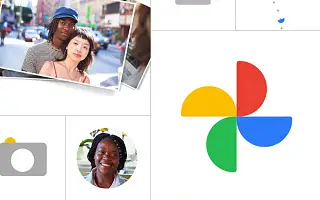Τα λευκώματα στις Φωτογραφίες Google σάς βοηθούν να οργανώσετε τα ψηφιακά σας αναμνηστικά. Μπορείτε να ονομάσετε το άλμπουμ, να προσαρμόσετε την ώρα και την τοποθεσία και να επιλέξετε την αγαπημένη σας φωτογραφία ως εξώφυλλο του άλμπουμ με ένα κεράσι στην κορυφή.
Παρακάτω μοιραζόμαστε πώς να ρυθμίσετε μια φωτογραφία εξωφύλλου άλμπουμ στο Google Photos με μερικά εύκολα βήματα. Συνεχίστε να κάνετε κύλιση για να το ελέγξετε.
Ρυθμίστε φωτογραφίες εξωφύλλου άλμπουμ στο Google Photos
Η ρύθμιση μιας φωτογραφίας εξωφύλλου για το άλμπουμ σας στο Google Photos είναι απλή, αν ξέρετε πού να ψάξετε. Μπορείτε να ορίσετε οποιαδήποτε φωτογραφία στο άλμπουμ σας ως φωτογραφία εξωφύλλου και μπορείτε να τη ρυθμίσετε στο smartphone, στην εφαρμογή ή στο πρόγραμμα-πελάτη που βασίζεται στον ιστό.
Πώς να ρυθμίσετε το εξώφυλλο του άλμπουμ στο Google Photos σε Android ή iPhone
- Ανοίξτε το Google Photos .
- Πατήστε Βιβλιοθήκη και ανοίξτε ένα άλμπουμ.
- Επιλέξτε τη φωτογραφία που θέλετε να ορίσετε ως εξώφυλλο του άλμπουμ .
- Σύρετε προς τα επάνω για να εμφανιστούν πρόσθετες επιλογές μενού.
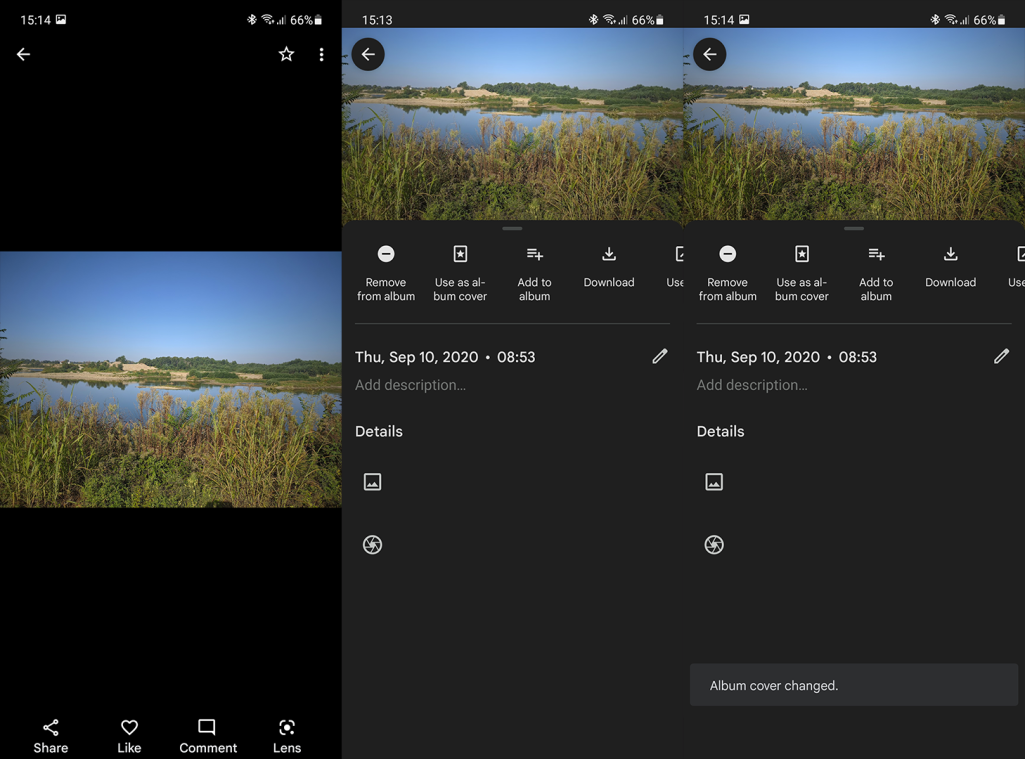
- Πατήστε Χρήση ως εξώφυλλο άλμπουμ .
Πώς να ρυθμίσετε μια φωτογραφία εξωφύλλου άλμπουμ στο Google Photos στον υπολογιστή
- Μεταβείτε στις Φωτογραφίες Google στον ιστό εδώ .
- Συνδεθείτε με τον Λογαριασμό σας Google .
- Ανοίξτε το αναπτυσσόμενο μενού άλμπουμ στο αριστερό παράθυρο και επιλέξτε ένα άλμπουμ .
- Αναπτύξτε τη φωτογραφία που θέλετε να ορίσετε ως εξώφυλλο του άλμπουμ.
- Κάντε κλικ στο μενού με τις τρεις κουκκίδες και επιλέξτε Χρήση ως εξώφυλλο άλμπουμ .
Αφού ρυθμίσετε μια φωτογραφία εξωφύλλου, μπορείτε να την κάνετε προεπισκόπηση στη βιβλιοθήκη σας και να δείτε αν σας ταιριάζει. Τώρα, αν θέλετε να ορίσετε μια φωτογραφία που δεν υπάρχει σε ένα άλμπουμ, απλώς προσθέστε τη στο άλμπουμ.
Παραπάνω, εξετάσαμε πώς να αλλάξουμε το εξώφυλλο του άλμπουμ στις Φωτογραφίες Google. Ελπίζουμε ότι αυτές οι πληροφορίες σας βοήθησαν να λύσετε το πρόβλημα.